手动设置DNS服务器的步骤(让上网更流畅)
- 百科知识
- 2025-01-28
- 55
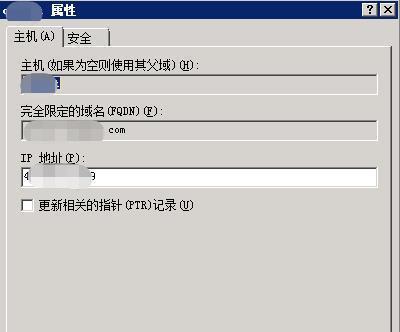
DNS服务器是一种网络服务,它能够把域名转换为IP地址,这样就能够让我们在浏览器里输入域名时,直接访问对应的网站。然而,有时我们需要手动设置DNS服务器,以便更好地体验...
DNS服务器是一种网络服务,它能够把域名转换为IP地址,这样就能够让我们在浏览器里输入域名时,直接访问对应的网站。然而,有时我们需要手动设置DNS服务器,以便更好地体验互联网带来的便利。下面,我们将详细介绍手动设置DNS服务器的步骤。
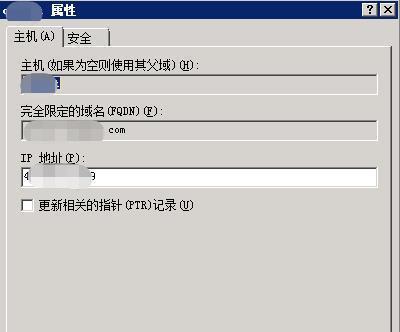
了解DNS服务器
我们需要了解什么是DNS服务器。DNS服务器是一种域名解析器,通过将域名解析成对应的IP地址,让用户能够快速访问特定的网站或服务。
为什么要手动设置DNS服务器
为什么要手动设置DNS服务器呢?因为有时候自动获取DNS地址可能会出现问题,导致网络访问变慢或者无法正常访问网站。
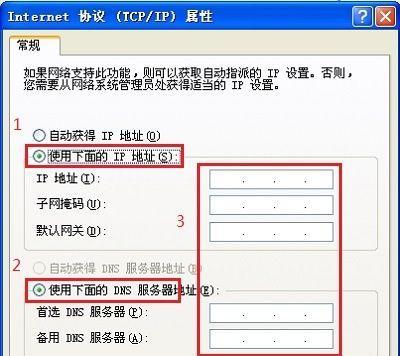
选择适合自己的DNS服务器
在手动设置DNS服务器之前,需要先选择适合自己的DNS服务器。目前市面上有不少免费的公共DNS服务器,如114DNS、阿里DNS等。用户可以根据自己的需求和网络环境选择合适的DNS服务器。
在Windows系统中手动设置DNS服务器
在Windows系统中手动设置DNS服务器,可以通过以下步骤实现:打开“控制面板”-“网络和共享中心”-“更改适配器设置”-右键点击需要更改的网络适配器-选择“属性”-选择“Internet协议版本4(TCP/IPv4)”-点击“属性”-选择“使用下面的DNS服务器地址”-输入相应的DNS服务器地址即可。
在MacOS系统中手动设置DNS服务器
在MacOS系统中手动设置DNS服务器,可以通过以下步骤实现:进入“系统偏好设置”-“网络”-选择需要更改的网络接口-点击“高级”-选择“DNS”-点击“+”-输入相应的DNS服务器地址即可。
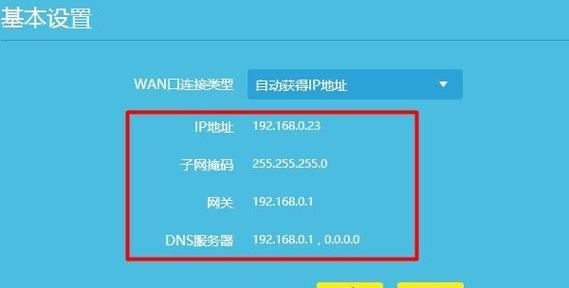
在iOS系统中手动设置DNS服务器
在iOS系统中手动设置DNS服务器,可以通过以下步骤实现:进入“设置”-“Wi-Fi”-选择已连接的Wi-Fi网络名称-点击“配置DNS”-选择“手动”-点击“添加服务器”-输入相应的DNS服务器地址即可。
在Android系统中手动设置DNS服务器
在Android系统中手动设置DNS服务器,可以通过以下步骤实现:进入“设置”-“Wi-Fi”-长按需要连接的Wi-Fi网络名称-选择“修改网络”-勾选“显示高级选项”-选择“IP设置”-选择“静态”-输入相应的DNS服务器地址即可。
如何验证DNS服务器是否生效
设置完DNS服务器后,我们需要验证DNS服务器是否生效。可以通过使用ping命令或者nslookup命令进行验证。如果返回的IP地址和我们设置的DNS服务器地址相同,就说明DNS服务器设置成功了。
常见DNS服务器问题及解决方法
在使用DNS服务器时,可能会遇到一些问题,比如无法访问某些网站、网页加载速度过慢等。这时,可以尝试清空DNS缓存、更换DNS服务器、修改MTU值等方法来解决问题。
选择国内或国外DNS服务器的优缺点
选择国内或国外DNS服务器都有其优缺点。选择国内DNS服务器速度快、稳定性高,但是可能会被污染或者限制;选择国外DNS服务器速度慢、不稳定,但是可以访问一些国内不能访问的网站。
使用VPN或代理服务来访问被限制的网站
有些网站可能会被限制,我们可以使用VPN或代理服务来访问这些被限制的网站。这时,我们需要将VPN或代理服务的DNS服务器设置为自定义DNS服务器。
注意安全问题
在手动设置DNS服务器时,需要注意安全问题。如果选择了一个不安全的DNS服务器,可能会导致个人信息泄露等问题。建议选择知名品牌的DNS服务器或者自己搭建私人DNS服务器。
手动设置DNS服务器的优势
手动设置DNS服务器的优势在于,能够提高网络访问速度、保证稳定性、避免DNS污染等问题。同时,还能够访问一些被限制的网站,让用户体验互联网的真正便利。
手动设置DNS服务器的步骤
通过本文的介绍,我们了解了手动设置DNS服务器的步骤、选择适合自己的DNS服务器、如何验证DNS服务器是否生效以及一些注意事项。相信这些知识能够让你更好地享受互联网带来的便利。
结束语
DNS服务器是互联网中不可或缺的一部分,手动设置DNS服务器能够提高网络访问速度、保证稳定性、避免DNS污染等问题。希望大家通过本文的介绍,了解手动设置DNS服务器的方法和注意事项,让上网更流畅,享受更快的网络速度。
本文链接:https://www.zuowen100.com/article-8746-1.html

